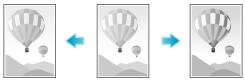Kopieren unter Angabe der Bildqualität und Dichte
- Auswählen der Bildqualität in Abhängigkeit von den Inhalten des Originals (Originaltyp)
- Anpassen der Bilddichte (Dichte)
- Anpassen der Hintergrunddichte des Originals (Hintergrundentfernen)
- Verbessern von Text gegenüber dem Hintergrund (Textverbesserung)
- Umkehren von Kontrast und Farbe (Negativ-/Pos.umkehr)
- Feineinstellung der Bildqualität auf der Grundlage des Originals (Bildanpassung)
Auswählen der Bildqualität in Abhängigkeit von den Inhalten des Originals ([Originaltyp])
Wählen Sie geeignete Einstellungen für das jeweilige Original aus und erstellen Sie eine Kopie mit optimaler Bildqualität.
Ausführliche Informationen finden Sie Hier.
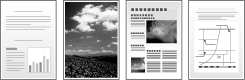
Anpassen der Bilddichte ([Dichte])
Passen Sie die Dichte des Bilds der Kopie an.
Ausführliche Informationen finden Sie Hier.
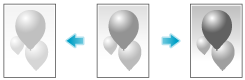
Anpassen der Hintergrunddichte des Originals ([Hintergrundentfernen])
Sie können beim Kopieren von Originalen mit Farbhintergrund (Zeitung, Recycling-Papier etc.) sowie bei Originalen, die so dünn sind, dass Text oder Bilder auf der Rückseite gescannt würden, die Dichte des Hintergrunds einstellen.
Ausführliche Informationen finden Sie Hier.
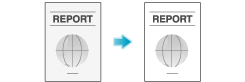
Verbessern von Text gegenüber dem Hintergrund ([Textverbesserung])
Text wird verbessert, wenn er den Hintergrund (Abbildung, Grafik usw.) überlagert. Sie können auch das Hintergrundbild verbessern.
Ausführliche Informationen finden Sie Hier.
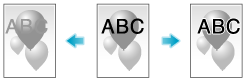
Umkehren von Kontrast und Farbe ([Negativ-/Pos.umkehr])
Kopieren Sie das Original mit invertiertem Kontrast und invertierter Farbe. Beim Kopieren eines Originals, das viel Schwarz enthält, können Sie den Verbrauch des Toners reduzieren, indem Sie die Farben umkehren.
Ausführliche Informationen finden Sie Hier.
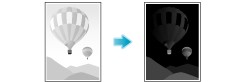
Feineinstellung der Bildqualität auf der Grundlage des Originals ([Bildanpassung])
Führen Sie den Kopiervorgang durch, nachdem Sie die Bildqualität (Kontrast, Bilddichte, Schärfe) angepasst haben. Nachdem Sie die Bildqualität angepasst haben, können Sie die Ausgabe anhand der Testkopie überprüfen.
Ausführliche Informationen finden Sie Hier.